Apple Gift Card'ınızı veya App Store ve iTunes hediye kartınızı kullanma
Hediye kartınızı, Apple Hesabı ile satın alma işlemlerinde kullanmak üzere App Store'da veya Apple Music uygulamasında kullanın.
Hediye kartınızı kullanma
Uygulamalar, abonelikler ve daha pek çok şey için hediye kartınızı kullanabilirsiniz. Apple Gift Card veya Apple Hesabı bakiyenizle neler satın alabileceğinizi öğrenin.
Hediye kartınızı kullanıniPhone, iPad veya Apple Vision Pro'nuzla hediye kartı kullanma
Kartın arkasındaki 16 haneli kodu bulun. Bazı hediye kartlarında kodu görmek için etiketi soymanız veya hafifçe kazımanız gerekebilir.
App Store uygulamasını açın.
Ekranın üst kısmında, veya fotoğrafınıza dokunun.
Hediye Kartı veya Kod Kullan'a dokunun. Hediye Kartı veya Kod Kullan düğmesini görmüyorsanız Apple Hesabınıza giriş yapın.
Kamerayı Kullan'a dokunun ve ekrandaki yönergeleri izleyin. Kartı kullanırken bir sorunla karşılaşırsanız Enter Code Manually (Kodu Elle Gir) seçeneğine dokunun, ardından ekrandaki yönergeleri izleyin.
Kodu Kullan'a dokunun.
Amerika Birleşik Devletleri'nde, Apple Hesabı bakiyenizden bir hediye kartı kullandığınızda bakiye, Apple Cüzdan'da görünebilir. Apple Cüzdan'ı kullanma hakkında daha fazla bilgi edinin
Hediye kartınızı kullanamıyor musunuz?
Mac'inizde hediye kartı kullanma
Kartın arkasındaki 16 haneli kodu bulun. Bazı hediye kartlarında kodu görmek için etiketi soymanız veya hafifçe kazımanız gerekebilir.
Mac'inizde App Store'u açın.
Kenar çubuğunda adınızı veya giriş yap düğmesini tıklayın.
Hediye Kartı Kullan'ı tıklayın. Apple Hesabınıza giriş yapmanız gerekebilir.
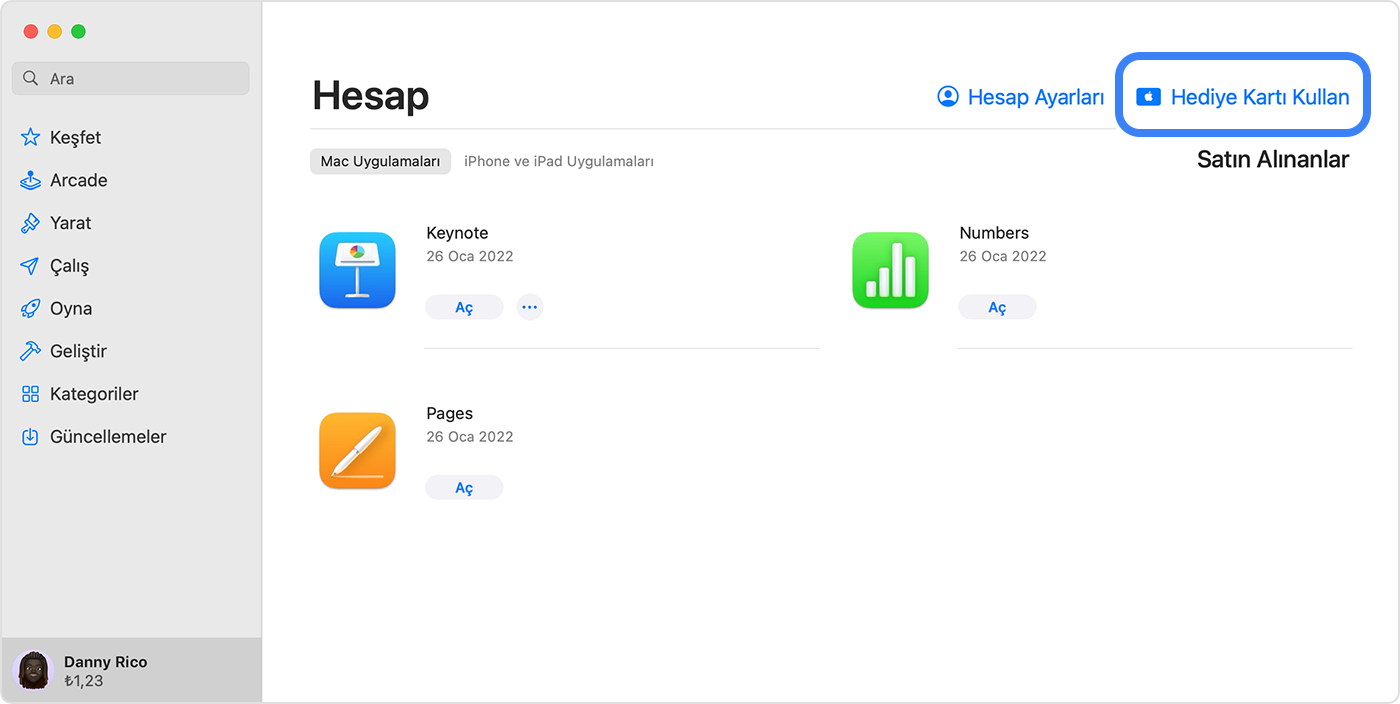
Kamerayı Kullan'ı tıklayın ve ekrandaki yönergeleri izleyin. Kartı kullanmakta sorun yaşıyorsanız kodunuzu elle girin.
Hediye kartınızı kullanamıyor musunuz?
Windows PC'de hediye kartı kullanma
Kartın arkasındaki 16 haneli kodu bulun. Bazı hediye kartlarında kodu görmek için etiketi soymanız veya hafifçe kazımanız gerekebilir.
Müzik uygulamasını veya Apple TV uygulamasını açın.
Kenar çubuğunun alt kısmından adınızı, ardından Kodu Kullan'ı tıklayın. Öncelikle Apple Hesabınıza giriş yapmanız gerekebilir.
Ekrandaki talimatları izleyin, ardından Kodu Kullan'ı tıklayın.
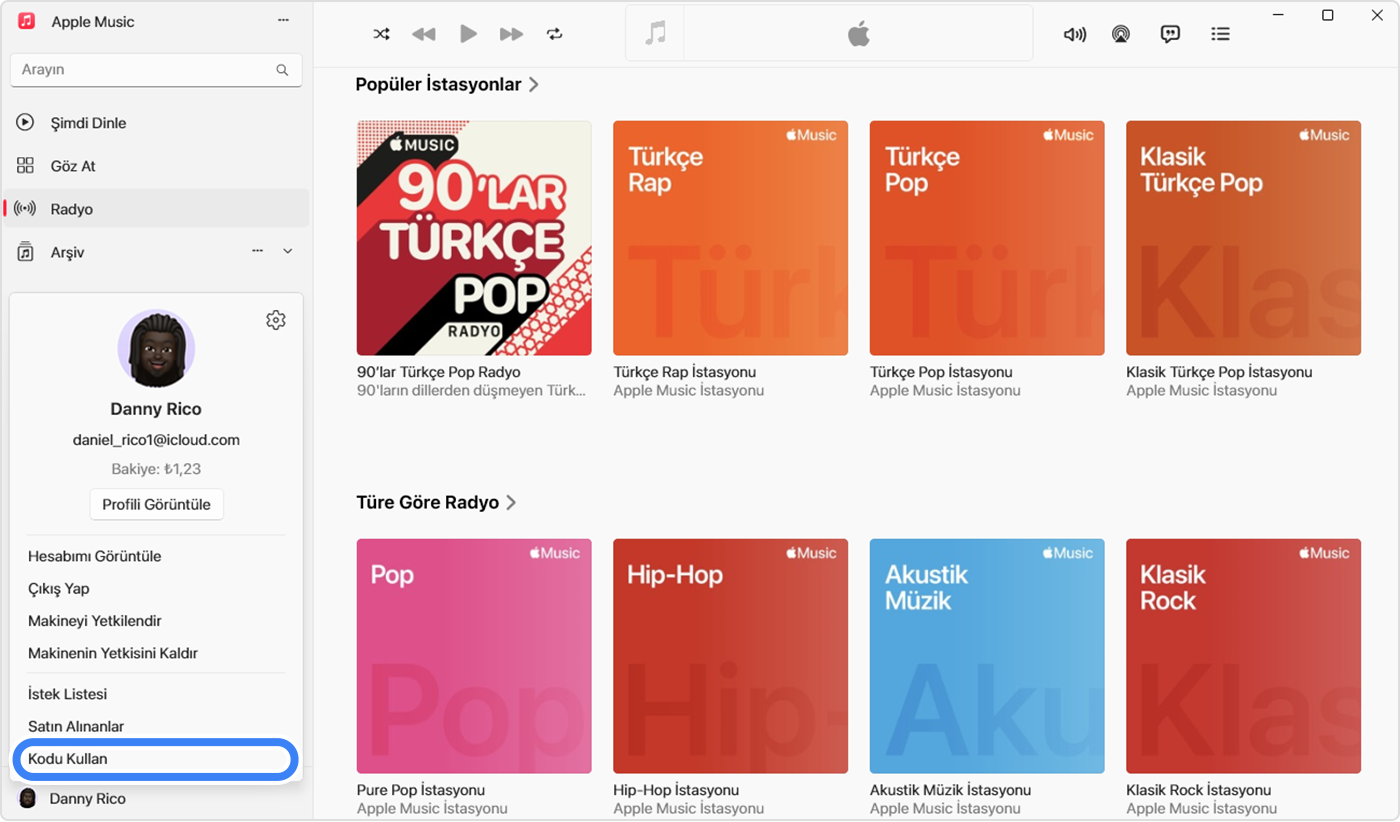
Hediye kartınızı kullanamıyor musunuz?
E-posta yoluyla hediye kartı aldıysanız
Birinin size e-postayla gönderdiği hediye kartını kullanmak için, e-postayı açın ve Hemen Kullan düğmesine dokunun veya düğmeyi tıklayın.
Bu hediye kartlarıyla neler satın alabilirsiniz?
Apple Gift Card veya App Store ve iTunes hediye kartı kullanarak Apple Hesabı bakiyenizle alışveriş yapabilirsiniz. Uygulamalar, oyunlar, Apple Music veya iCloud+ gibi abonelikler ve daha fazlasını satın alabilirsiniz. Ancak, bazı satın alımlarda Apple Hesabı bakiyesi kullanılamaz. Apple Hesabı bakiyenizle neler satın alabileceğinizi öğrenin.
Apple Gift Card'ın kullanıldığı yerlerde, Apple Hesabı bakiyenizi apple.com'dan veya Apple Store uygulamasından ürün ve aksesuar satın almak için de kullanabilirsiniz. Apple Gift Card'ın ülkenizde veya bölgenizde kullanıma sunulup sunulmadığına bakın.
Hediye kartları hakkında daha fazla bilgi
Hediye kartları tüm ülkelerde veya bölgelerde kullanılamaz. Hediye kartlarının ülkenizde veya bölgenizde kullanıma sunulup sunulmadığın öğrenin.
Bazı satın alma işlemleri için alışverişte Apple Hesabı bakiyenizi kullansanız bile sistemde kayıtlı bir kredi kartınızın bulunması gerekebilir.
Apple Medya Hizmetleri özellikleri ülkeye veya bölgeye göre değişebilir. Ülkenizde veya bölgenizde hangi özelliklerin kullanıma sunulduğunu öğrenin.